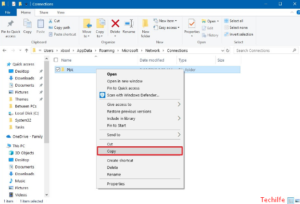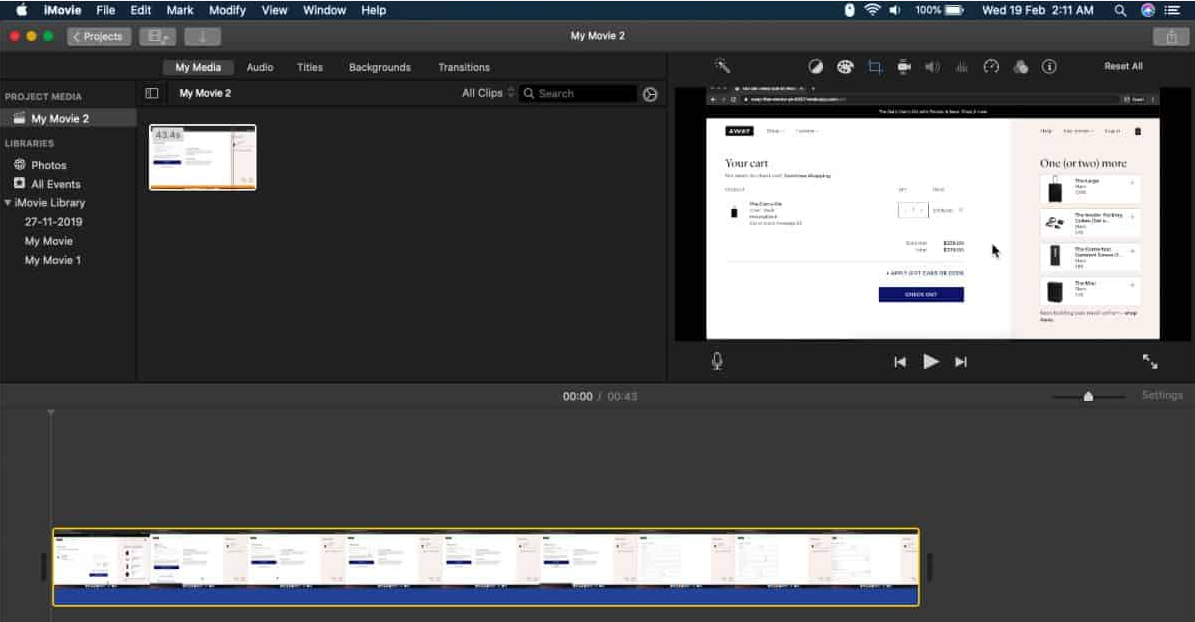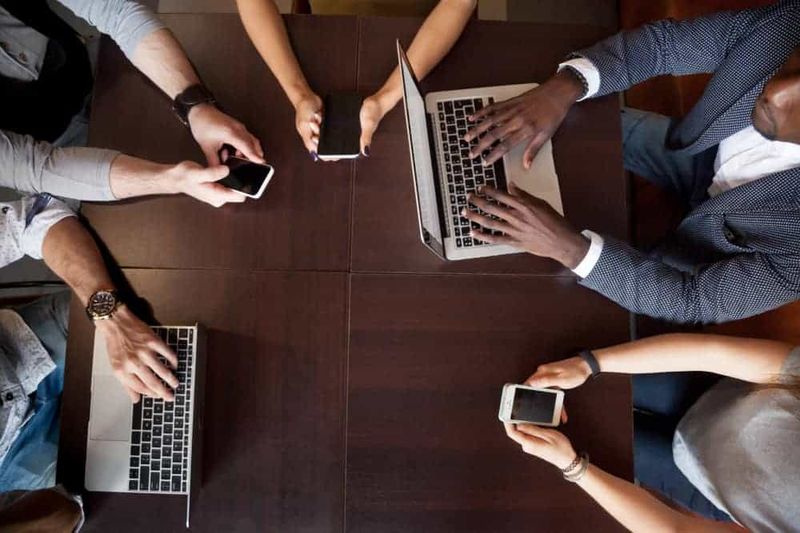Discord-roller: Lägg till, hantera och ta bort roll
Discord-roller: Discord är röst- och textchattlösningen och det är valet bland onlinespelare idag. Detta beror på att det är så väldigt konfigurerbart och har flera olika val och inställningar att användare kan göra nästan vad de vill inom appen. Nackdelen är dock att tilldela lämpliga behörigheter till människor kan vara en enorm uppgift. På Discord finns det 13 behörigheter på servernivå, 9 textbehörigheter och 7 röstbehörigheter. Var och en av dessa behörigheter är också ett binärt alternativ, så det finns 536 870 912 möjliga kombinationer av behörigheter.
DISCORD-ROLLER

Mata in roll. I Discord definieras en roll som en uppsättning behörigheter med ett namn. Det finns till exempel en standardroll som heter @alla, vilket ger ett stort utbud av grundläggande behörigheter som att prata på servern och läsa meddelanden men utan några administrativa behörigheter. Dessutom skapar en serveradministratör en roll som kallas Moderator vilket lägger till möjligheten att stänga av eller förbjuda andra användare. Användare kan också tilldelas olika roller och de har alltid den största kombinationen av rollkrafter.
HÄNDELSE TILLSTÅND
Det finns 29 behörigheter på Discord som är indelade i allmänna, text- och röstbehörigheter. Vi meddelar dig varje tillstånd kort:
ALLMÄNNA TILLSTÅND
Administratör:
Administratörens tillstånd tillåter alla behörigheter som finns på servern. Detta är mycket farligt tillstånd för åtkomst eftersom det ger mycket kraft.
Visa granskningslogg:
Behörigheten tillåter användaren att läsa serverns granskningsloggar.
Hantera server:
Det ger användaren möjlighet att ändra servernamnet eller flytta det till en annan region.
Hantera roller:
Med den här behörigheten kan användaren skapa nya roller och redigera roller som inte har någon behörighet att hantera roller.
Hantera kanaler:
Det gör att användaren kan skapa, redigera och radera kanaler på servern.
Sparkmedlemmar:
Kick Members tillåter användaren att sparka medlemmar från servern.
te tv buffering eldsticka
Förbjud medlemmar:
Behörigheten gör det möjligt för användaren att förbjuda medlemmar från servern.
Skapa omedelbar inbjudan:
Det gör att användaren kan bjuda in andra användare till servern.
Ändra smeknamn:
Det ger användaren möjlighet att ändra sitt eget smeknamn.
Hantera smeknamn:
Denna behörighet tillåter också användaren att ändra smeknamn på andra användare.
Hantera emojis:
Behörigheten gör det möjligt för användaren att hantera emojis på servern.
Hantera Webhooks:
Det gör det möjligt för användaren att skapa, redigera och ta bort webbhooks.
Läs textkanaler och se röstkanaler:
Det ger användaren möjlighet att läsa meddelandekanalerna.
TEXTTILLSTÅND
Skicka meddelanden:
Det gör att användaren kan skicka meddelanden på textchatten.
Skicka TTS-meddelanden:
Tillåtelse gör det möjligt för användaren att skicka text-till-tal-meddelanden.
Hantera meddelanden:
Hantera meddelanden gör att användaren kan ta bort eller fästa meddelanden från andra användare.
Bädda in länkar:
Behörigheten tillåter användaren att bädda in hyperlänkar i chatten.
Bifoga filer:
Låt användaren bifoga filer i chatten.
Läs meddelandeshistorik:
Låt användaren bläddra tillbaka och komma åt tidigare meddelanden.
Nämn alla:
Det gör att användaren kan kontrollera push-aviseringar för medlemmarna i kanalen.
Använd externa emojis:
Tillåt användare att använda emojis från andra servrar.
Lägg till reaktioner:
Det tillåter också användaren att lägga till nya reaktioner i ett meddelande.
RÖSTTILLSTÅND
Ansluta:
Bevilja användaren att ansluta (dvs. höra) till röstkanalen.
Tala:
Det tillåter en användare att tala på röstkanalen.
Stäng av medlemmar:
Låt användaren stänga av en annan användares förmåga att tala.
Döva medlemmar:
Bevilja också användaren behörighet att stänga av en annan användares förmåga att lyssna på kanalen.
Flytta medlemmar:
Det gör det möjligt för användaren att flytta andra medlemmar från en kanal till en annan.
Använd röstaktivitet:
Ge användaren åtkomst att tala utan att använda Push-to-Talk.
Prioriterad högtalare:
Gör det möjligt för användare att minska volymen för andra användare när den här användaren talar så att deras ord blir högre på kanalen.
HUR DU LÄGGER TILL ROLLER I DISKORD

Att ställa in dina roller korrekt är nyckeln till att hantera dina användare på en Discord-server. Det är också en bra idé att skapa de grundläggande rollerna innan du ens börjar bjuda in människor till servern. Du kan också gå tillbaka och lägga till nya roller eller konfigurera om gamla roller när du är i verksamhet.
- Logga in på Discord och sedan komma åt din server.
- Välj den lilla nedrullningsbara pilen till höger om servernamnet och tryck på Serverinställningar.
- Tryck på Roller i den vänstra rutan. Nu ska du se en enda roll som heter @everyone.
- Tryck på + -ikonen för att lägga till en roll.
- Tilldela rollen beskrivande namn och färg.
- Granska också alla 28 behörigheter, växla bara till de du vill associeras med den rollen.
- Välj Spara ändringar.
- Upprepa för varje ny roll du vill skapa.
Genom att tilldela olika behörighetsnivåer till olika roller kan du skapa en hierarki enligt förtroende. Du kan också tilldela nybörjare lägre roller och högre roller till dem du känner väl.
Så här tilldelar du en roll till en användare:
- Välj en användare som du vill arbeta i den högra rutan.
- Välj det lilla + under användarnamnet och välj rollen i menyn.
- Upprepa detta för varje användare på din server.
Du kan också lägga till roller mer effektivt genom att högerklicka på användaren. Välja roller och sedan trycka på den / de roller du vill lägga till i flyout-menyn.
Se till att du kan lägga till så många roller du vill för varje användare.
HUR DU HANTERAR ROLLER I DISKORD
Att hantera roller i Discord är samma som att skapa dem. Du kan också lägga till fler roller om du skulle behöva och ändra behörigheterna inom varje. När ditt samhälle växer kan du också lägga till andra. Eftersom roller måste läggas till individuellt för varje användare är det också den mest effektiva användningen av din tid att lägga så mycket av din servers policybeslut som möjligt i rollen @everyone. Så att användare som standard ger de behörigheter som du vill att de ska ha.

Kom också ihåg den vänstra kolumnen på sidan Roller, som visar namnen på alla roller du har skapat. Användarnamn på servern visar färgen på den högsta rollen som tilldelats en användare.
HUR DU RADERAR ROLLER I UNDVIK
Sällan skulle du behöva ta bort en roll i Discord, eftersom du bara inte kunde tilldela den. Men om ditt konto blir rörigt med oanvända roller, så här kan du ta bort dem.
- Välj den lilla rullgardinspilen bredvid din server och välj Serverinställningar.
- Välj roller i den vänstra rutan och välj den roll du vill ta bort.
- Rulla nedåt och tryck på knappen Radera [rollnamn].
- Bekräfta genom att knacka på Okej.
MER INFORMATION
Rollhantering är en svår del av att hålla en Discord-server organiserad, speciellt får den användare.
Se till att det finns en gräns på 250 olika roller på en specifik server. Detta borde inte vara en begränsning i praktiska termer, men börja inte definiera alla möjliga kombinationer av behörigheter som du någonsin skulle vilja använda. Du kommer också att ta slut på roller snabbt och effektivt om du gör det. Dessutom fokusera på vad *Social* funktion av en specifik roll är.
Se till att öppna feedback från dina användare och särskilt från de moderatorer du väljer för att hjälpa dig att köra servern. Om de upprepade gånger säger till dig att de vill ha specifika behörigheter så gör de förmodligen.
Slutsats:
För ytterligare frågor och frågor, låt oss veta i kommentarfältet nedan. Släpp också en kommentar om du vill dela något.
Tills dess! Fortsätt Le